Como remover o Copilot e outros recursos de IA no Windows

Se você não se importa em ter bloatware extra no seu sistema, há maneiras de remover ou desabilitar o Windows Copilot no Windows 11.
Se, por algum motivo, o seu PC com Windows 11 ficar lento, apresentar comportamento anormal ou travar repentinamente, ou se você estiver prestes a vender seu dispositivo, fazer uma instalação limpa e desejar retornar o sistema ao seu estado "original", a melhor maneira é restaurar o dispositivo às configurações de fábrica (Redefinição de Fábrica). Nesse momento, todos os dados e pacotes de instalação do sistema poderão ser limpos como se fosse um dispositivo completamente novo.
Este artigo explicará como restaurar as configurações de fábrica do seu PC com Windows 11.
Índice
Nem todos os dispositivos estão prontos para a redefinição de fábrica. Há algumas coisas a serem consideradas antes de fazer isso. Crie um backup baseado em imagem antes de realizar uma redefinição de fábrica em qualquer PC com Windows 11 e certifique-se de ter as ferramentas necessárias para restaurar a partir desse backup.
Considere ferramentas de backup como o Macrium Reflect, que cria uma ferramenta inicializável chamada mídia de recuperação, geralmente armazenada em um pendrive. Se algo der errado com a redefinição de fábrica, você pode inicializar a partir dessa mídia e restaurar o PC ao estado em que estava antes da redefinição.
O Macrium Reflect é um produto da Paramount Software UK Ltd (operando como Macrium Software), uma empresa de software britânica. Foi fundada há mais de duas décadas e atualmente tem sede em Manchester.
A Macrium lançou a primeira versão do Reflect em 2006 e a atualização mais recente em 2022. O software permite que usuários de computadores ou servidores Windows criem backups de seus dados e os recuperem quando necessário.
Este é um software de backup multilíngue disponível em mais de uma dúzia de idiomas, o que o ajuda a manter sua posição como um dos utilitários de backup mais populares para usuários de Windows em todo o mundo. A Macrium oferece uma versão gratuita do Reflect que qualquer pessoa pode baixar para uso pessoal ou comercial. O plano gratuito oferece recursos básicos de backup e recuperação de dados, mas apresenta muitas limitações em comparação com o plano premium.
Uma redefinição de fábrica costuma ser necessária em duas situações. A primeira é ao vender ou transferir um PC para outro usuário. Uma redefinição de fábrica removerá todas as alterações feitas no PC desde que saiu da fábrica, deixando-o em um estado impecável para venda ou transferência. Certifique-se de aplicar todas as atualizações pendentes ao seu sistema operacional para manter seu PC atual seguro.
O segundo cenário é quando o seu PC apresenta problemas perceptíveis de desempenho, estabilidade ou comportamento. Há pouquíssimas coisas que uma atualização de reparo no local não consegue corrigir no Windows 11, mas às vezes nem isso faz com que o seu PC volte ao normal. Quando isso acontece, uma instalação limpa ou uma redefinição de fábrica são uma maneira potencial de fazer o Windows voltar a funcionar. Uma redefinição de fábrica pode fazer com que seu PC volte ao normal o mais rápido possível e corrigir quaisquer erros existentes.
Redefinir o Windows 11 para seu estado original, também conhecido como redefinição de fábrica, é a primeira coisa que você pode fazer se o seu computador apresentar um problema.
Para começar, abra o aplicativo Configurações no seu PC com Windows 11. Faça isso pressionando a tecla Windows + i .
Na interface de Configurações que aparece, na lista à esquerda, clique em “ Sistema ”.
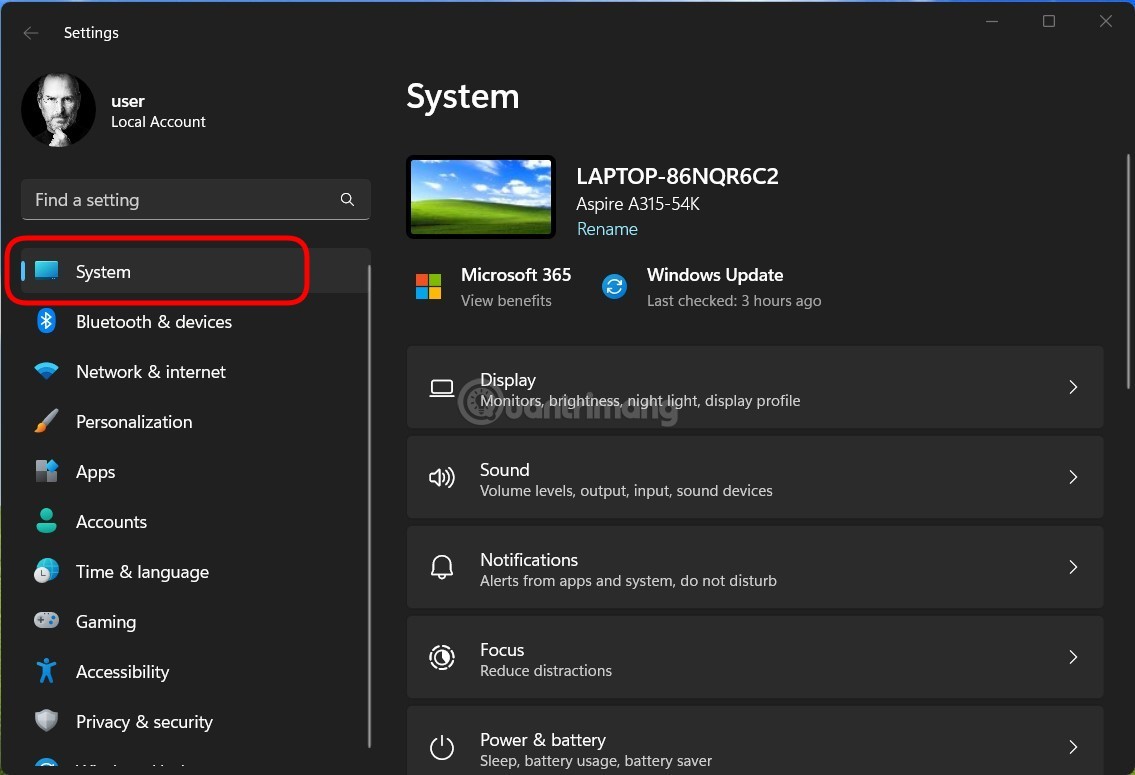
Na página de configurações do “Sistema”, clique em “ Recuperação ”.
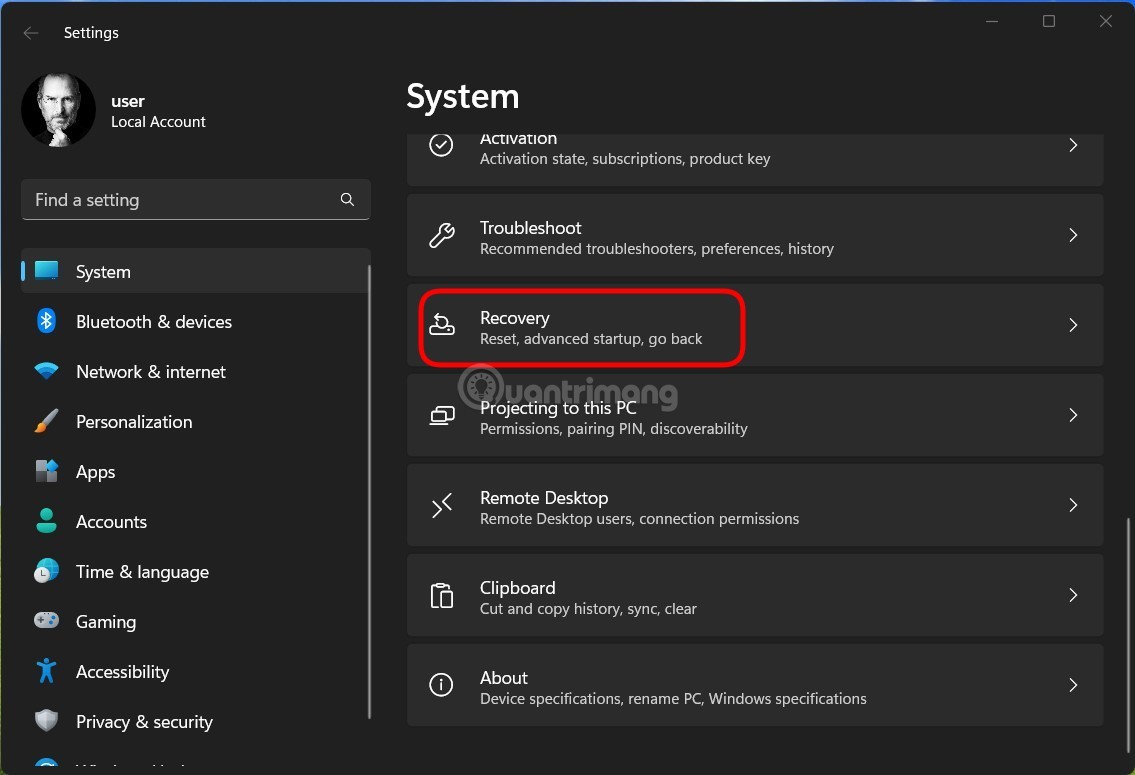
No menu “ Recuperação ”, dentro da opção “ Redefinir este PC ”, clique em “ Redefinir PC ”.
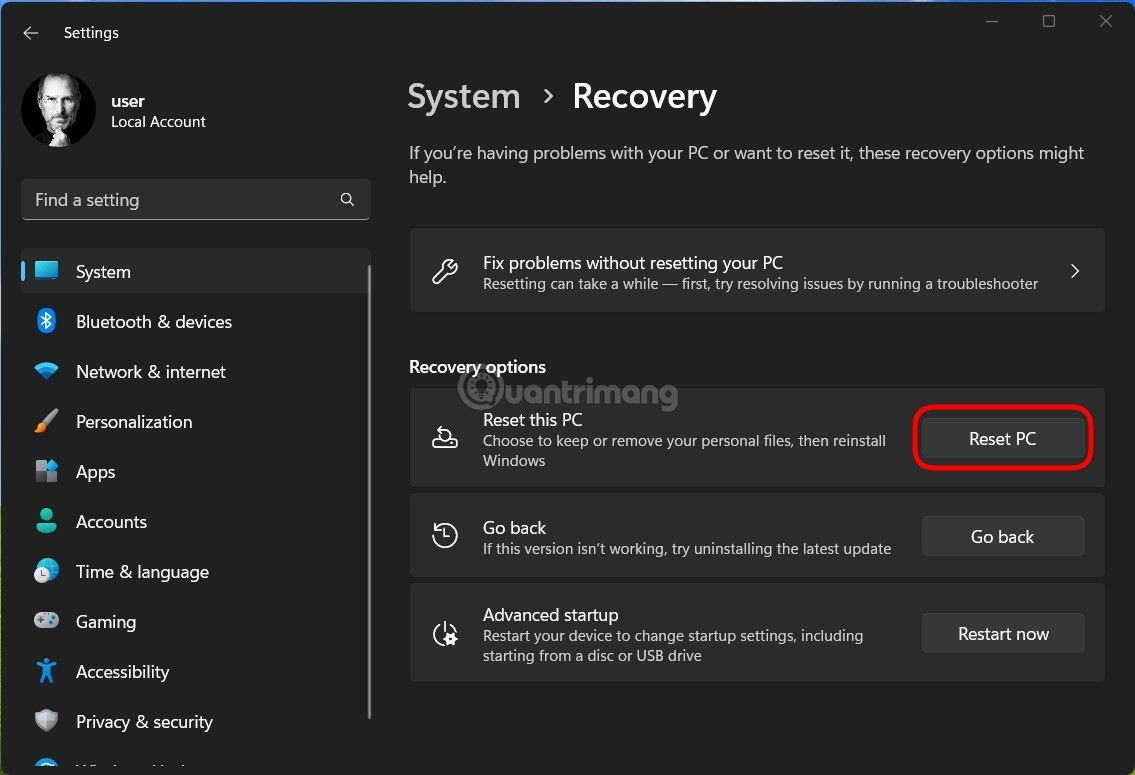
Imediatamente, a janela " Redefinir este PC " aparecerá na tela. Nesta janela, escolha uma das duas opções a seguir:
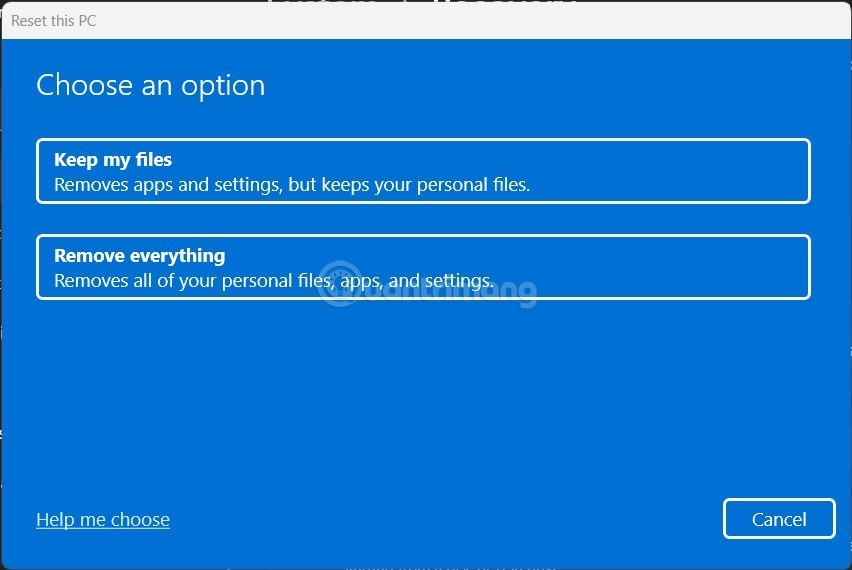
Após selecionar uma opção, a tela " Como você gostaria de reinstalar o Windows ?" será exibida. Se desejar reinstalar o Windows 11 a partir da nuvem, selecione " Download na Nuvem". Caso deseje fazer uma instalação local tradicional, selecione a opção " Reinstalação Local ".
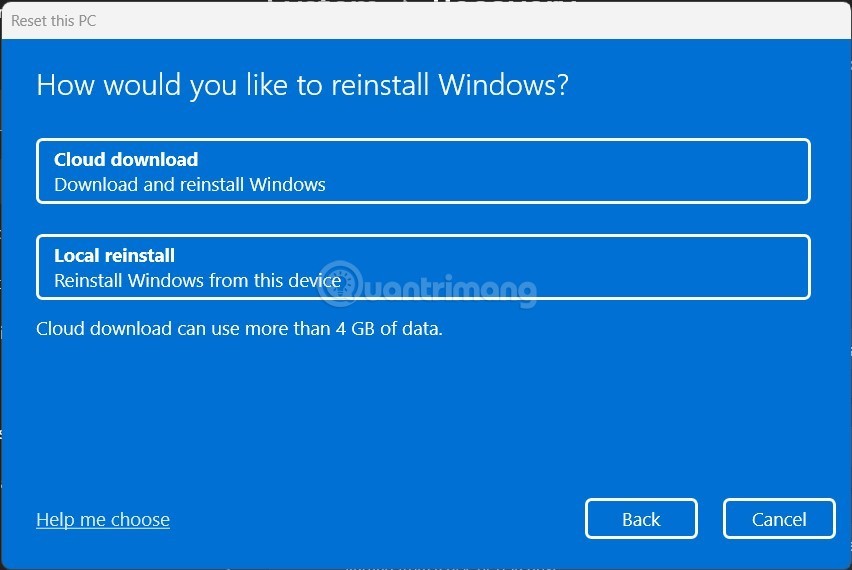
Siga as instruções na tela para concluir a redefinição do sistema. Quando a redefinição de fábrica for concluída, a tela de configuração inicial será exibida, como se fosse a primeira vez que você configura o seu PC.
Se a redefinição de fábrica do Windows 11 não resolver o erro, considere reinstalar o Windows 11 a partir de um arquivo ISO. Dessa forma, você não precisa de um CD ou pen drive.
Etapa 1 : baixe o arquivo ISO do Windows 11, clique com o botão direito do mouse no arquivo baixado e selecione Montar.
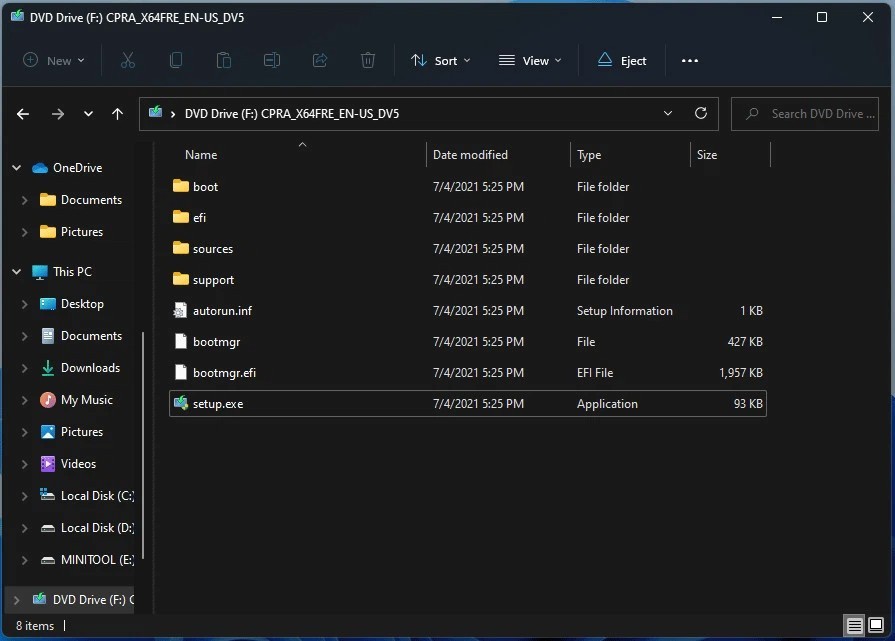
Passo 2 : Clique na unidade virtual que acabou de aparecer, contendo o arquivo ISO de instalação do Windows 11. Clique duas vezes nesta unidade para abri-la e, em seguida, localize e clique duas vezes no arquivo setup.exe para iniciar o processo de instalação do Windows 11.
Etapa 3 : Na janela que aparece, clique em Avançar para continuar.
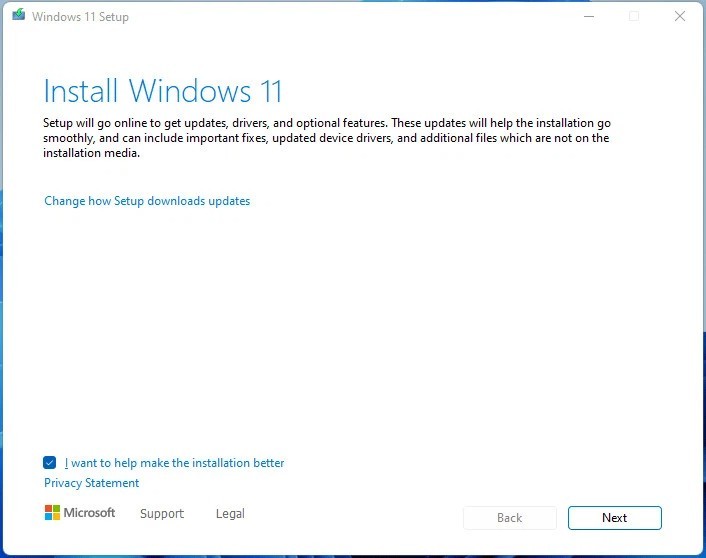
Etapa 4 : aguarde o sistema operar automaticamente e clique em Aceitar para aceitar os termos e continuar.
Etapa 5 : Uma nova janela será exibida, permitindo que você escolha o método de instalação. Há 3 opções:
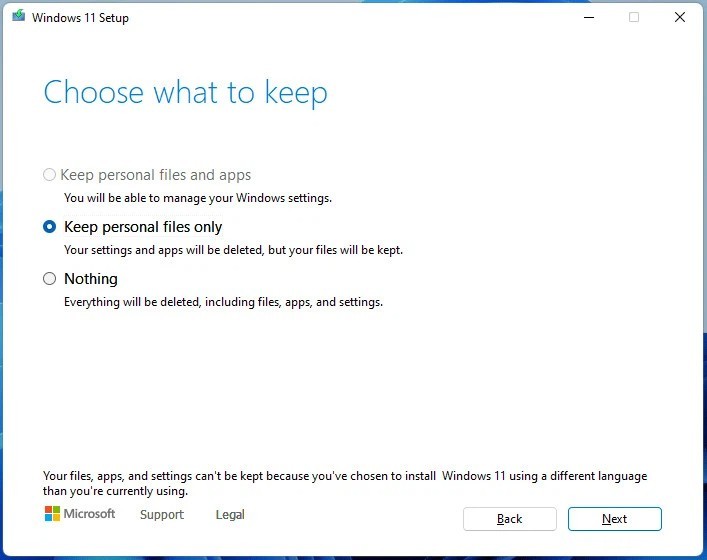
Após selecionar, clique em Avançar para continuar.
Etapa 6 : O sistema verificará se há atualizações e, em seguida, clique no botão Instalar para iniciar a instalação.
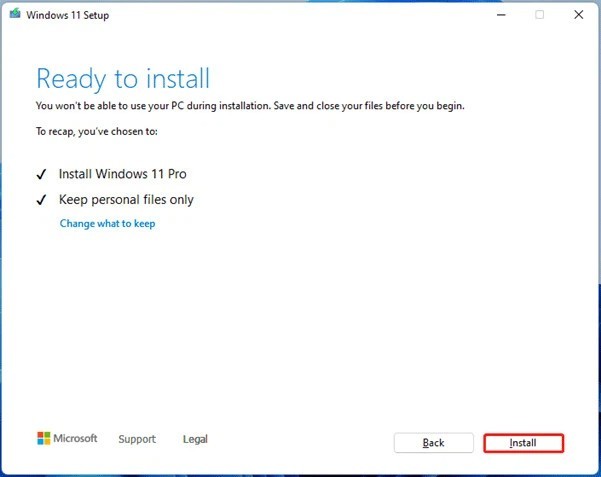
Se o seu computador com Windows 11 não inicializar normalmente, você poderá redefini-lo usando o Modo de Recuperação.
Etapa 1 : acesse o Ambiente de Recuperação do Windows (WinRE) usando o disco de reparo do Win ou force a reinicialização do computador (pressione e segure o botão liga/desliga).
Etapa 2 : vá para Solução de problemas > Redefinir este PC .
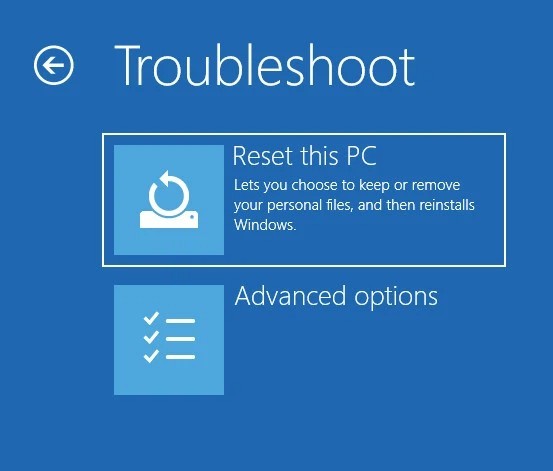
Etapa 3 : escolha manter arquivos pessoais, aplicativos ou excluir tudo como na parte 1.
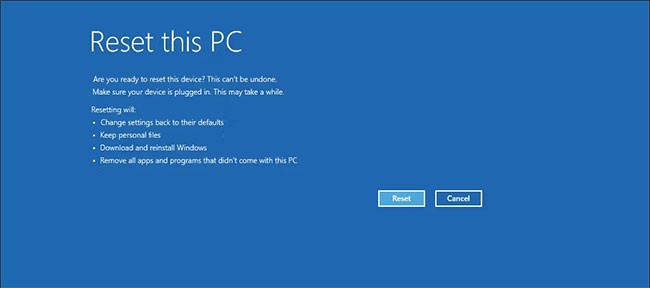
Você pode facilmente redefinir seu computador com Windows 11 a partir da tela de login usando as opções de recuperação. Para redefinir o Windows 11 para as configurações de fábrica sem uma senha de administrador:
Etapa 1 : Ligue o seu PC e aguarde a tela de login aparecer.
Passo 2 : No canto inferior direito, clique na opção Energia. As opções Reiniciar e Desligar serão exibidas. Não clique em nenhuma delas.
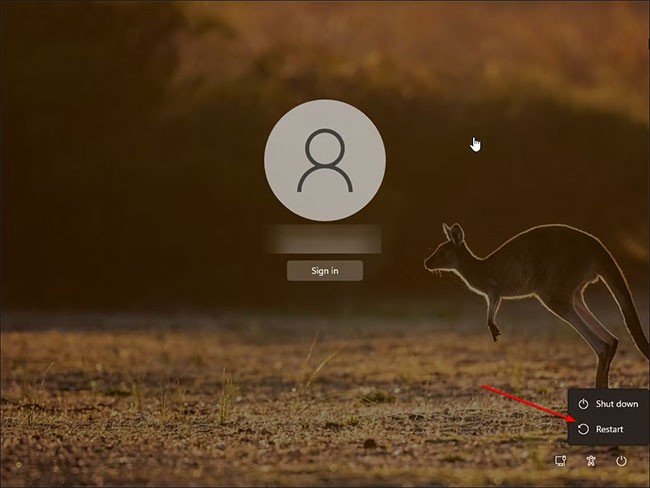
Passo 3 : Pressione e segure a tecla Shift no seu teclado e clique no botão Reiniciar. Se solicitado, clique em Reiniciar mesmo assim para forçar a reinicialização do seu PC. Solte a tecla Shift quando vir a tela "Aguarde".
Etapa 4 : seu PC será reiniciado e entrará no Ambiente de Recuperação do Windows.
Etapa 5 : continue como na parte 3: redefina o Windows 11 usando o Modo de Recuperação acima.
Durante esse processo, o Windows primeiro redefinirá seu dispositivo para apagar todos os dados e, em seguida, reinstalará o sistema operacional. O processo pode levar algum tempo, portanto, deixe seu dispositivo em espera e conectado a uma tomada.
Se a redefinição falhar e exigir arquivos de sistema adicionais, use a opção de download na nuvem para redefinir e tentar novamente. Isso geralmente acontece se a instalação atual do Windows não tiver arquivos de sistema importantes.
Se todas as soluções acima ainda não resolverem o problema, você deve reinstalar o Windows 11 do zero, também conhecido como instalação limpa. Você pode consultar o artigo abaixo:
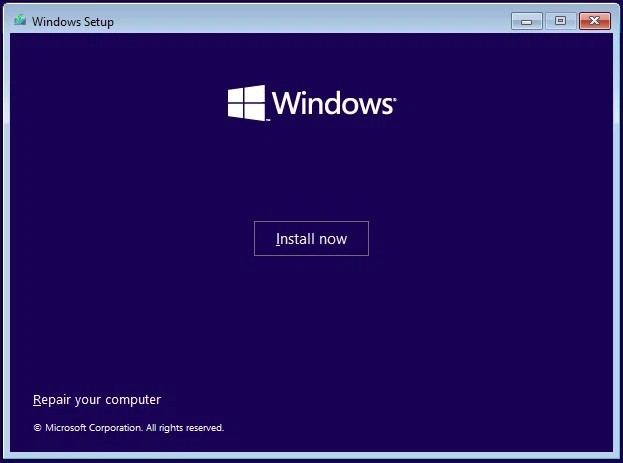
Como restaurar as configurações de fábrica de um laptop HP com Windows 11?
Os mesmos passos acima redefinirão um laptop com Windows 11, independentemente do fabricante. Basta acessar Iniciar > Configurações > Sistema > Recuperação > Opções de Recuperação > Redefinir este PC > Redefinir o PC .
Como redefinir as configurações de rede no Windows 11?
Você deve redefinir as configurações de rede do Windows 11 se estiver com problemas para se conectar à internet ou se o seu computador estiver lento. Para isso, acesse Iniciar > Configurações > Rede e Internet > Configurações avançadas de rede > Redefinição de rede .
Boa sorte!
Se você não se importa em ter bloatware extra no seu sistema, há maneiras de remover ou desabilitar o Windows Copilot no Windows 11.
As baterias de laptop se degradam com o tempo e perdem capacidade, resultando em menor duração. Mas, após ajustar algumas configurações mais profundas do Windows 11, você deverá notar uma melhora significativa na duração da bateria.
O ano de 2023 viu a Microsoft apostar pesado na inteligência artificial e em sua parceria com a OpenAI para tornar o Copilot uma realidade.
A Microsoft introduziu o suporte de áudio Bluetooth LE (baixo consumo de energia) com o Windows 11 22H2 KB5026446 (compilação 22621.1778), também conhecido como Moment 3, em maio de 2023.
O Windows 11 foi lançado oficialmente, em comparação com o Windows 10 O Windows 11 também tem muitas mudanças, da interface aos novos recursos. Siga os detalhes no artigo abaixo.
Há sempre algo incrivelmente legal na interface de usuário nostálgica das versões do Windows dos anos 90.
Mais de três anos atrás, quando a Microsoft anunciou o Windows 11, o sistema operacional imediatamente causou muita controvérsia.
Criar um USB inicializável do Windows 11 em um Mac é definitivamente mais difícil do que em um PC com Windows, mas não é impossível.
O Windows 11 foi lançado oficialmente em 5 de outubro de 2021. Diferentemente das principais atualizações anteriores do Windows 10, a Microsoft não está incentivando as pessoas a atualizarem desta vez.
O desenvolvedor NTDEV criou uma versão simplificada do Windows 11 com apenas 100 MB.
A Microsoft lançou a maioria de seus recursos de IA mais avançados com o PC Copilot+ equipado com Snapdragon X, deixando muitos PCs Copilot+ equipados com Intel e AMD de fora.
O relatório de outubro de 2024 fornece uma visão geral da participação de mercado do Windows 11 em comparação com outras versões do Windows.
A última mudança que está sendo testada resolve um dos problemas mais irritantes do menu Iniciar do Windows 11 e esperamos que ela chegue ao mercado quando for lançada.
No Windows 11, a barra de tarefas ocupa apenas uma pequena parte do espaço de exibição na parte inferior da tela.
A Microsoft está eliminando seu editor de texto avançado gratuito WordPad no final de 2023, em um esforço para fazer a transição dos usuários para aplicativos premium do Office.
O que é VPN? Quais são as vantagens e desvantagens? Vamos discutir com a WebTech360 a definição de VPN e como aplicar esse modelo e sistema no trabalho.
O Windows Security faz mais do que apenas proteger contra vírus básicos. Ele protege contra phishing, bloqueia ransomware e impede a execução de aplicativos maliciosos. No entanto, esses recursos não são fáceis de identificar — eles ficam escondidos atrás de várias camadas de menus.
Depois que você aprender e realmente experimentar por si mesmo, descobrirá que a criptografia é incrivelmente fácil de usar e incrivelmente prática para a vida cotidiana.
No artigo a seguir, apresentaremos as operações básicas para recuperar dados excluídos no Windows 7 com a ferramenta de suporte Recuva Portable. Com o Recuva Portable, você pode armazená-lo em qualquer USB conveniente e usá-lo sempre que precisar. A ferramenta é compacta, simples e fácil de usar, com alguns dos seguintes recursos:
O CCleaner verifica se há arquivos duplicados em apenas alguns minutos e depois permite que você decida quais são seguros para excluir.
Mover a pasta Download da unidade C para outra unidade no Windows 11 ajudará a reduzir a capacidade da unidade C e ajudará seu computador a funcionar de maneira mais suave.
Esta é uma maneira de fortalecer e ajustar seu sistema para que as atualizações aconteçam de acordo com sua programação, não a da Microsoft.
O Explorador de Arquivos do Windows oferece diversas opções para alterar a forma como você visualiza seus arquivos. O que você talvez não saiba é que uma opção importante está desabilitada por padrão, embora seja crucial para a segurança do seu sistema.
Com as ferramentas certas, você pode escanear seu sistema e remover spyware, adware e outros programas maliciosos que possam estar à espreita nele.
Abaixo está uma lista de softwares recomendados ao instalar um novo computador, para que você possa escolher os aplicativos mais necessários e melhores para o seu computador!
Carregar um sistema operacional inteiro em um pendrive pode ser muito útil, especialmente se você não tiver um laptop. Mas não pense que esse recurso se limita às distribuições Linux — é hora de tentar clonar sua instalação do Windows.
Desativar alguns desses serviços pode economizar uma quantidade significativa de bateria sem afetar seu uso diário.
Ctrl + Z é uma combinação de teclas extremamente comum no Windows. Ctrl + Z basicamente permite desfazer ações em todas as áreas do Windows.
URLs encurtadas são convenientes para limpar links longos, mas também ocultam o destino real. Se você quiser evitar malware ou phishing, clicar cegamente nesse link não é uma escolha inteligente.
Após uma longa espera, a primeira grande atualização do Windows 11 foi lançada oficialmente.




























